Como criar uma unidade de recuperação USB do Windows 10

Criar uma unidade de recuperação do Windows 10 permite inicializar a partir da unidade flash e acessar as opções avançadas de inicialização para ajudar a solucionar o problema.
O Windows 10 tem mais maneiras do que nunca para recuperar efaça backup do seu sistema, bem como opções de inicialização mais avançadas (semelhantes às do Windows 8.1.) Mas, assim como outras versões do Windows, pode chegar um momento em que você não conseguir inicializar se algo der errado.
Criar uma unidade de recuperação permite inicializar a partir da unidade USB e acessar as opções avançadas de inicialização. Em seguida, você pode usar essas ferramentas para ajudar a inicializar e solucionar o problema.
Unidade de recuperação do Windows 10
Criar uma unidade de recuperação para o Windows 10 é como criar uma para o Windows 8.1. Para obter melhores resultados, pegue uma unidade flash de pelo menos 16 GB e conecte-a ao seu PC. Então tipo: unidade de recuperação no campo de pesquisa e pressione Enter. Ou selecione a opção para criar a partir dos resultados na parte superior.
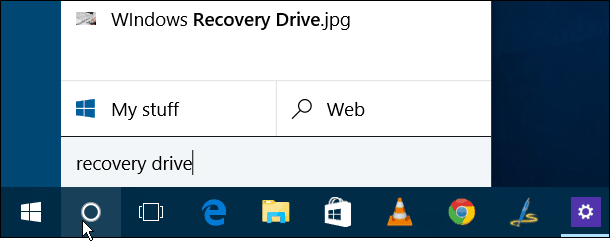
Isso iniciará o assistente para criar uma unidade de recuperação. Certificar-se de que 'Faça backup dos arquivos do sistema na unidade de recuperação ' está marcado e clique em Avançar.
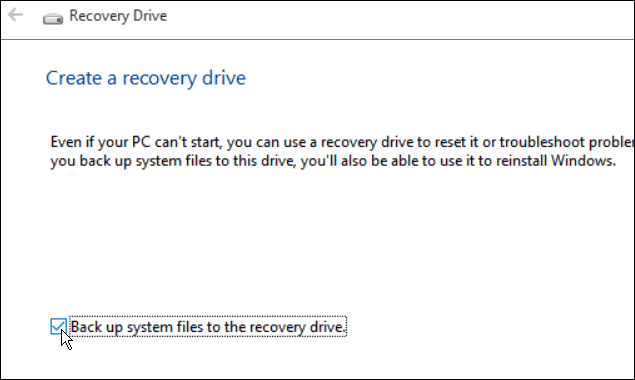
Agora selecione a unidade flash que você deseja usar para a sua recuperação e clique em Avançar.
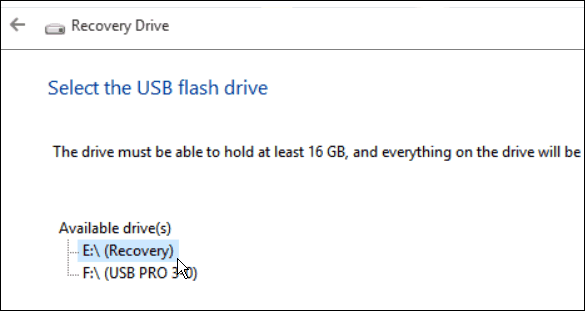
Na próxima tela, clique em Criar para iniciar o processo de criação da sua unidade de recuperação; levará apenas alguns minutos para concluir. Lembre-se de que isso está excluindo todos os dados na unidade.
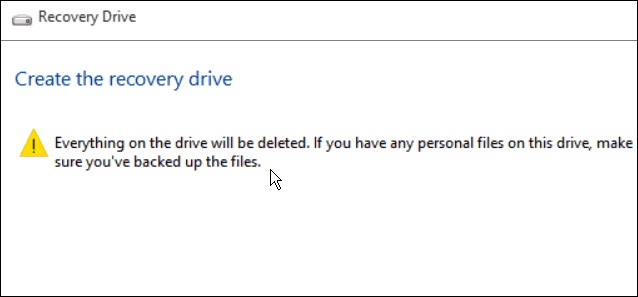
Lembre-se de que todos os dados na unidade são excluídos.
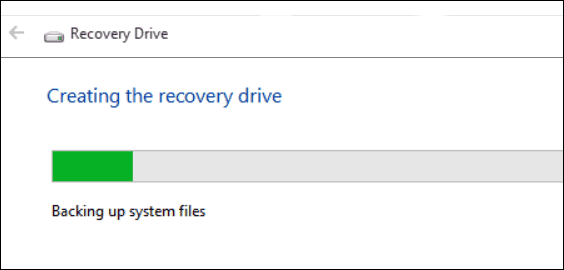
É isso aí! Agora, coloque a unidade em um local seguro para poder usá-la no futuro, se necessário.
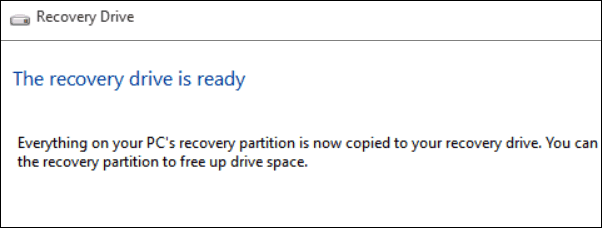
Opções avançadas de inicialização
Se você não conseguir inicializar no Windows 10 por qualquerPor esse motivo, você pode inicializar a partir da unidade de recuperação e obterá um menu de opções avançadas para ajudar a solucionar o problema e colocar o sistema em funcionamento.
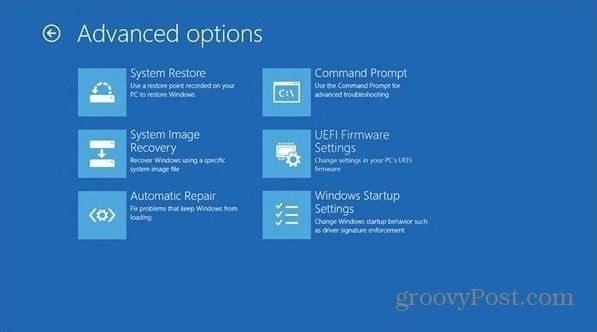
Para saber mais sobre o novo sistema operacional da Microsoft,verifique nosso arquivo completo de artigos do Windows 10. Além disso, para obter mais ajuda sobre como colocar seu sistema em funcionamento e para discutir o Windows 10 em geral, participe dos Fóruns do Windows 10.










Deixe um comentário